win11系统怎样设置远程连接 win11如何开启远程连接设置
更新时间:2023-02-01 10:51:25作者:xinxin
现阶段,许多用户也都开始选择使用上了win11原版系统来进行办公,可是对于这款全新的优化的系统中的一些功能大多用户都不是很了解,其中就包括win11系统中自带的远程桌面连接功能,那么win11系统怎样设置远程连接呢?接下来小编就来教大家win11开启远程连接设置设置方法。
具体方法:
1、在开始菜单中搜索找到控制面板页面。
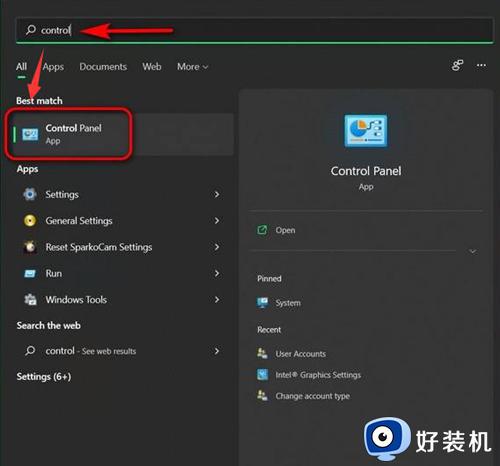
2、随后在控制面板中将视图更改为Category类别,并点击System and Security系统和安全选项。

3、找到并点击System系统下的Allow remote access允许远程访问按钮。
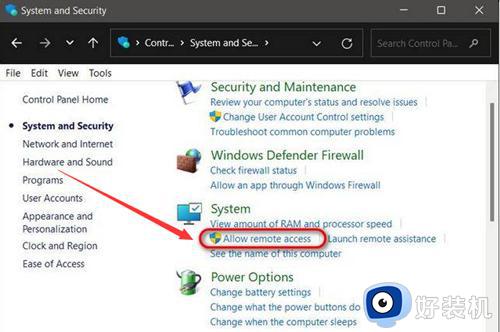
4、在弹出的窗口中点击Remote系统属性栏目,勾选允许远程连接该计算机按钮并点击确定保存。
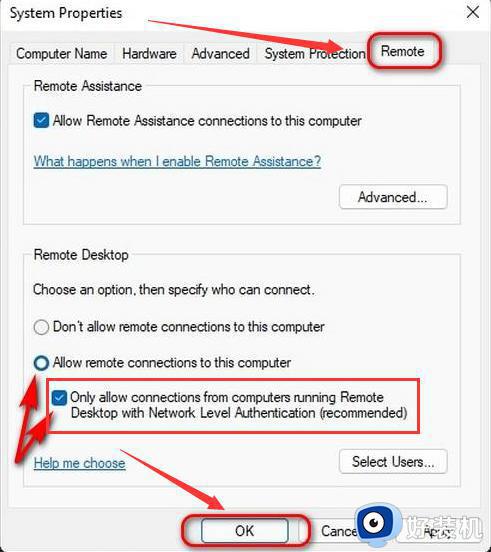
以上就是小编告诉大家的win11开启远程连接设置设置方法了,还有不清楚的用户就可以参考一下小编的步骤进行操作,希望能够对大家有所帮助。
win11系统怎样设置远程连接 win11如何开启远程连接设置相关教程
- win11如何设置远程桌面连接 win11远程桌面连接设置教程
- win11怎么设置允许远程连接 win11如何设置允许远程桌面
- windows11远程连接电脑的方法 win11电脑远程连接怎么设置
- win11怎么远程桌面连接电脑 win11远程桌面连接图文教程
- win11如何开启远程桌面连接 windows11开启远程桌面连接的步骤
- Win11如何解决远程计算机或设备将不接受连接 Win11远程计算机或设备将不接受连接的解决方法
- 如何开启Win11远程访问 Win11开启远程访问方法
- win11远程桌面连接不上解决方法 win11远程连接不上如何解决
- 远程计算机或设备不接受连接win11怎么办 win11远程提示远程计算机或设备将不接受连接的修复方法
- windows11远程桌面连接失败什么原因 windows11远程桌面连接失败解决方案
- win11家庭版右键怎么直接打开所有选项的方法 win11家庭版右键如何显示所有选项
- win11家庭版右键没有bitlocker怎么办 win11家庭版找不到bitlocker如何处理
- win11家庭版任务栏怎么透明 win11家庭版任务栏设置成透明的步骤
- win11家庭版无法访问u盘怎么回事 win11家庭版u盘拒绝访问怎么解决
- win11自动输入密码登录设置方法 win11怎样设置开机自动输入密登陆
- win11界面乱跳怎么办 win11界面跳屏如何处理
win11教程推荐
- 1 win11安装ie浏览器的方法 win11如何安装IE浏览器
- 2 win11截图怎么操作 win11截图的几种方法
- 3 win11桌面字体颜色怎么改 win11如何更换字体颜色
- 4 电脑怎么取消更新win11系统 电脑如何取消更新系统win11
- 5 win10鼠标光标不见了怎么找回 win10鼠标光标不见了的解决方法
- 6 win11找不到用户组怎么办 win11电脑里找不到用户和组处理方法
- 7 更新win11系统后进不了桌面怎么办 win11更新后进不去系统处理方法
- 8 win11桌面刷新不流畅解决方法 win11桌面刷新很卡怎么办
- 9 win11更改为管理员账户的步骤 win11怎么切换为管理员
- 10 win11桌面卡顿掉帧怎么办 win11桌面卡住不动解决方法
